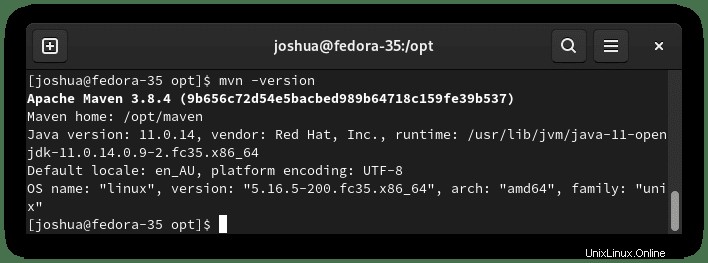Apache Maven è uno strumento open source che consente l'automazione degli edifici dei tuoi progetti java. Può essere utilizzato anche per progetti in C#, Ruby, ecc. Il suo utilizzo più popolare riguarderebbe probabilmente lo sviluppo di Java! Il progetto Maven proviene dalla Apache Software Foundation, dove in precedenza facevano parte del Jakarta Project prima di passare alle proprie grinfie.
Nel seguente tutorial imparerai come installare Apache Maven su Fedora Linux 35.
Aggiornamento del sistema Fedora
Prima di iniziare, assicurati che il tuo sistema Fedora sia aggiornato usando il seguente comando.
sudo dnf upgrade --refresh -yOpzione 1. Installa Apache Maven – DNF Manager
Fedora include Apache Maven nel suo repository predefinito, rendendo l'installazione semplice. A volte, queste possono essere alcune versioni indietro; tuttavia, anche per Fedora con versioni semestrali comunemente nuove con aggiornamenti di intere versioni, la versione disponibile è spesso stabile.
Utilizzare il comando seguente per iniziare l'installazione.
sudo dnf install mavenEsempio di output:
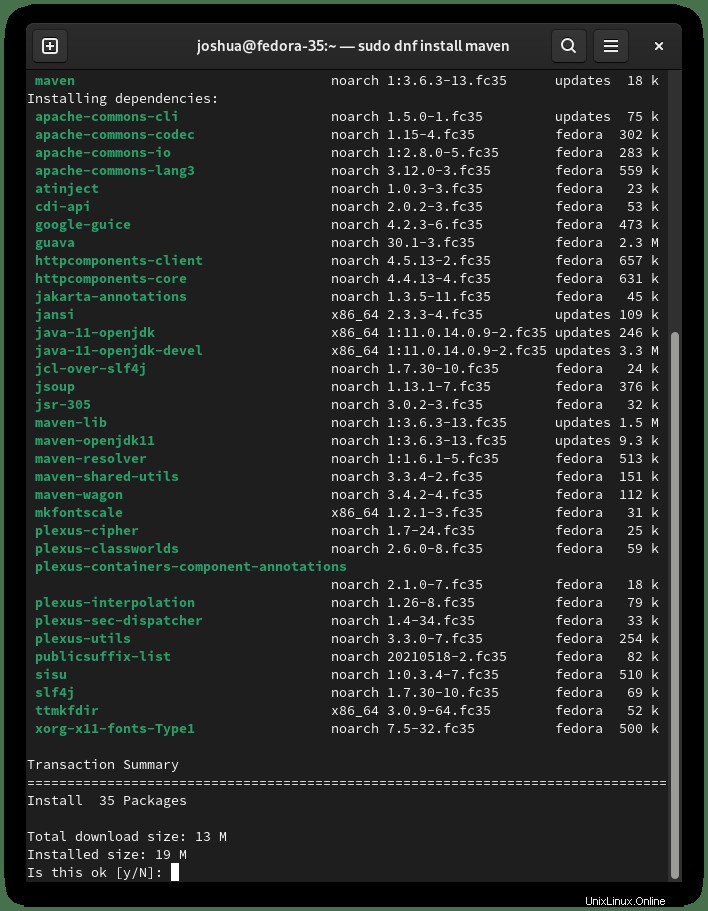
Digita Y , quindi premi il TASTO INVIO per procedere.
Per gli utenti che preferiscono utilizzare l'ultima versione di Maven, se la versione del repository Fedora non è aggiornata, guarda alla sezione successiva.
Opzione 2. Installa Apache Maven – Manualmente
La seconda opzione è scaricare e installare manualmente l'ultima versione, che può essere più adatta agli utenti più esperti.
Installa Java
Innanzitutto, prima di installare Apache, devi installare Java su Fedora usando il seguente comando.
sudo dnf install java-openjdk -yDownload e configurazione
Quindi, usa il comando wget per scaricare l'archivio Per trovare l'ultima versione, visita qui.
Esempio:
wget https://dlcdn.apache.org/maven/maven-3/3.8.4/binaries/apache-maven-3.8.4-bin.tar.gzQuindi, estrai la cartella di archivio in /opt/ directory.
sudo tar xzf apache-maven-3.8.4-bin.tar.gz -C /opt/
Ora vai alla directory.
cd /opt/Dato che hai estratto la directory in /opt/ posizione, puoi rinominare la cartella o collegarla simbolicamente. Spesso, il collegamento simbolico è il metodo consigliato.
sudo ln -s apache-maven-3.8.4 mavenInstalla l'ambiente Apache Maven
Le variabili d'ambiente devono essere impostate, e questo può essere fatto creando maven.sh sotto /etc/profile.d/ directory.
sudo nano /etc/profile.d/maven.sh
Quindi, aggiungi quanto segue al file.
export M2_HOME=/opt/maven
export PATH=${M2_HOME}/bin:${PATH}L'ultimo compito ora è abilitare l'ambiente con il seguente comando.
source /etc/profile.d/maven.sh
Conferma l'installazione eseguendo il comando seguente.
mvn -version
Esempio di output: